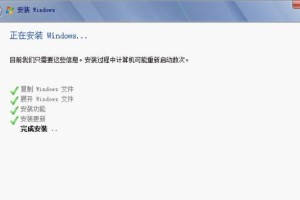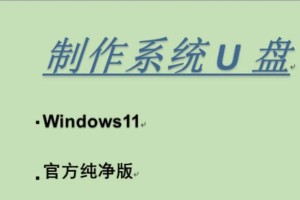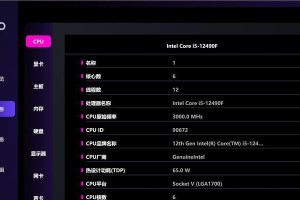电脑装系统是每个电脑用户都会遇到的问题,而使用U盘作为启动盘安装系统是最常见的方式之一。本文将详细介绍如何使用U盘来设置电脑启动盘,帮助读者轻松完成系统安装。

文章目录:
1.选择合适的U盘
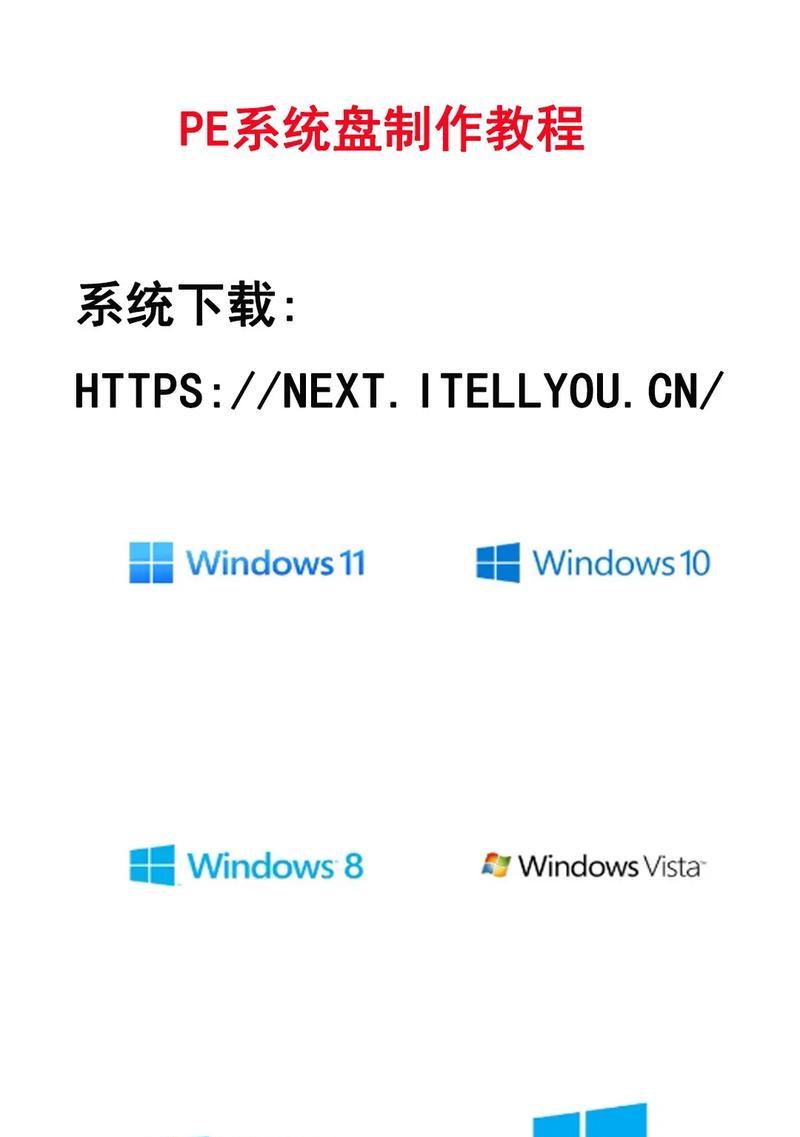
2.下载系统镜像文件
3.格式化U盘
4.使用U盘制作启动盘的工具
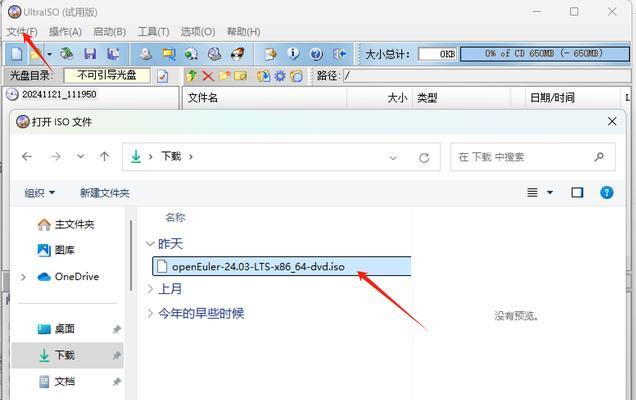
5.启动盘制作前的准备
6.使用工具制作启动盘
7.设置电脑从U盘启动
8.进入BIOS设置界面
9.在BIOS中设置启动顺序
10.保存设置并退出BIOS
11.重启电脑并等待启动盘加载
12.进入系统安装界面
13.安装系统并进行必要的设置
14.移除启动盘并重新启动电脑
15.系统安装完成后的注意事项
1.选择合适的U盘:选择容量足够的U盘,通常16GB或者32GB的U盘可以满足大部分操作系统的安装需求。
2.下载系统镜像文件:在官方网站或者其他可靠的下载渠道上下载所需操作系统的镜像文件,确保文件完整且没有被修改。
3.格式化U盘:将U盘连接到电脑上后,在文件资源管理器中找到U盘,右键点击选择“格式化”,选择FAT32格式,并勾选“快速格式化”。
4.使用U盘制作启动盘的工具:在市场上有很多制作启动盘的工具,例如Rufus、UltraISO等,根据个人喜好选择适合自己的工具。
5.启动盘制作前的准备:确保电脑连接到可靠的电源并已经备份好重要数据,因为制作启动盘会将U盘上的数据全部清空。
6.使用工具制作启动盘:打开所选择的启动盘制作工具,依照工具提示选择下载好的系统镜像文件和U盘,并点击开始制作启动盘。
7.设置电脑从U盘启动:在电脑重启的过程中,按下对应按键(通常是F12、F2、Esc等)进入启动菜单。
8.进入BIOS设置界面:在启动菜单中选择进入BIOS设置界面。
9.在BIOS中设置启动顺序:在BIOS设置界面中,找到启动顺序或者BootOrder选项,并将U盘设为第一启动项。
10.保存设置并退出BIOS:按照BIOS提示,保存设置并退出BIOS界面。
11.重启电脑并等待启动盘加载:重启电脑后,系统将会自动从U盘中加载启动盘,此时需要等待一段时间。
12.进入系统安装界面:等待加载完成后,系统将进入安装界面,按照界面提示进行系统安装。
13.安装系统并进行必要的设置:根据个人需求和系统安装界面的提示,进行系统安装并设置相关参数。
14.移除启动盘并重新启动电脑:系统安装完成后,将U盘从电脑中拔出,并重新启动电脑。
15.系统安装完成后的注意事项:在安装完成后,及时更新系统补丁、安装常用软件和驱动程序,并备份重要数据以防意外情况发生。
通过使用U盘制作启动盘,我们可以轻松地进行电脑系统的安装。只需要选择合适的U盘、下载系统镜像文件、制作启动盘、设置电脑从U盘启动等一系列步骤,就能完成系统安装。希望本文的教程能够帮助读者顺利完成电脑装系统的过程。